出来上がった、ショートカットを右クリックから切り取り、「F\」に移動し、編集メニューから「貼り付け」を実施します。
あとは、このショートカットの名前を分り易い様に変更すればOKです。
この、分り易い名前に変える部分がミソで、とても使い易くなります。
「F\」は、小生の環境における、USBメモリーを示していますが、ご自身の、USBメモリーのドライブレター(G・H・I)等に読み替えてください。
添付画像は、小生のUSBメモリーをエクスプローラで開いた所、5つの、ポータブルブラウザを下段に並べてみました。
OnLineSoftの紹介、其の11終了です。
|
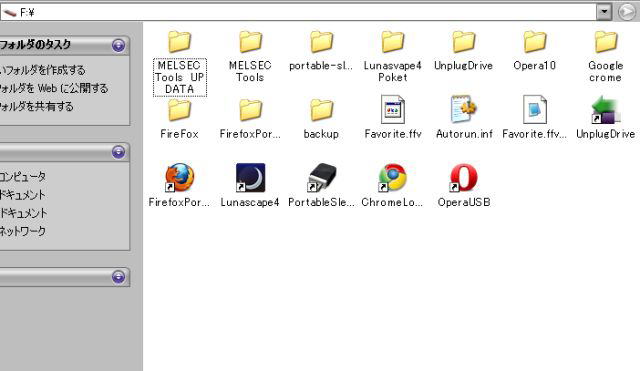 |